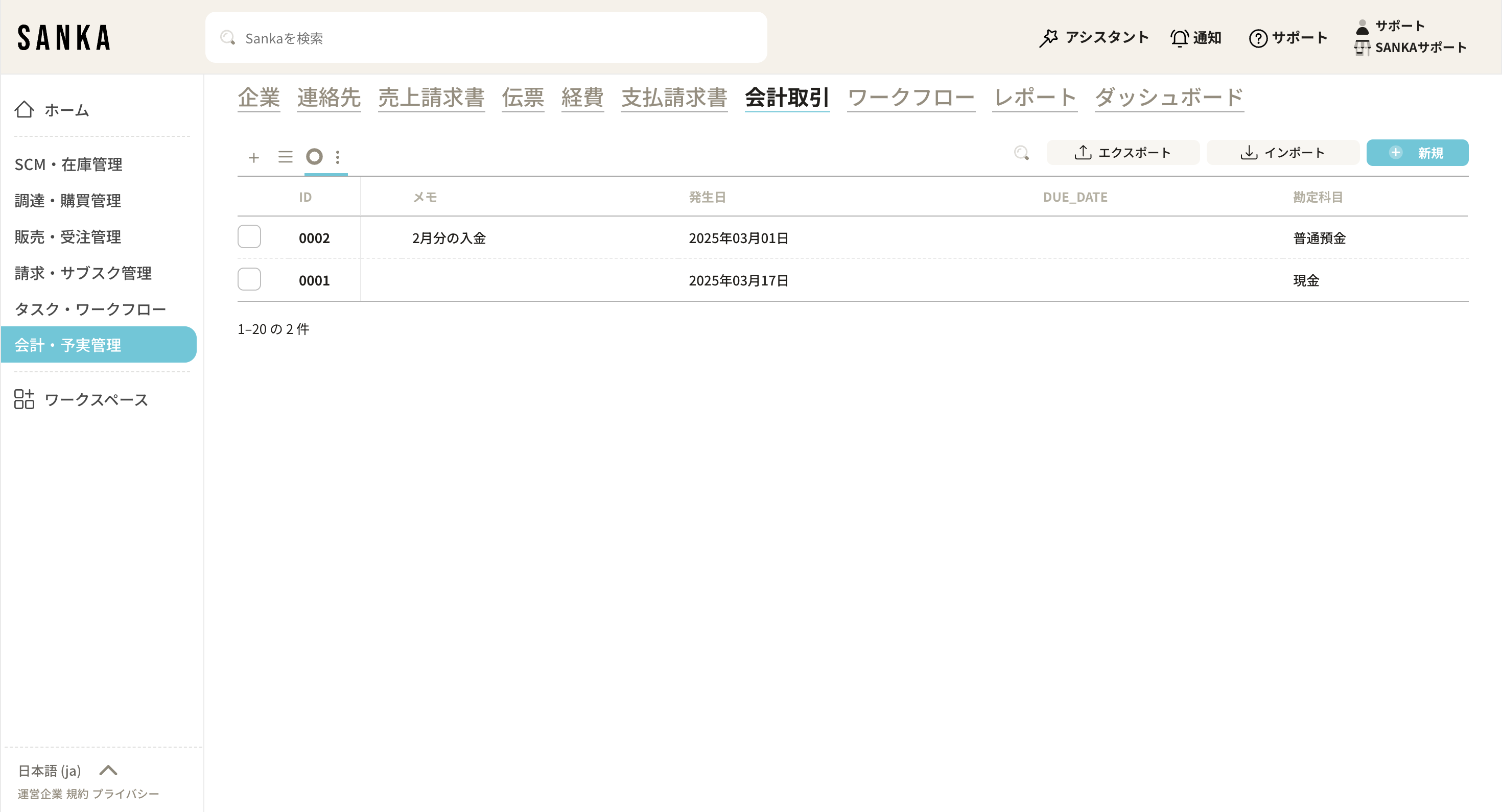この記事では、会計取引を登録する方法や修正・削除などの管理する方法について紹介します。
この記事でわかること
会計取引レコードを登録する方法
登録したレコードを修正・管理する方法
会計取引レコードを登録する方法
①「会計取引」オブジェクトを選択します。 画面右上の「新規」ボタンをクリックします。
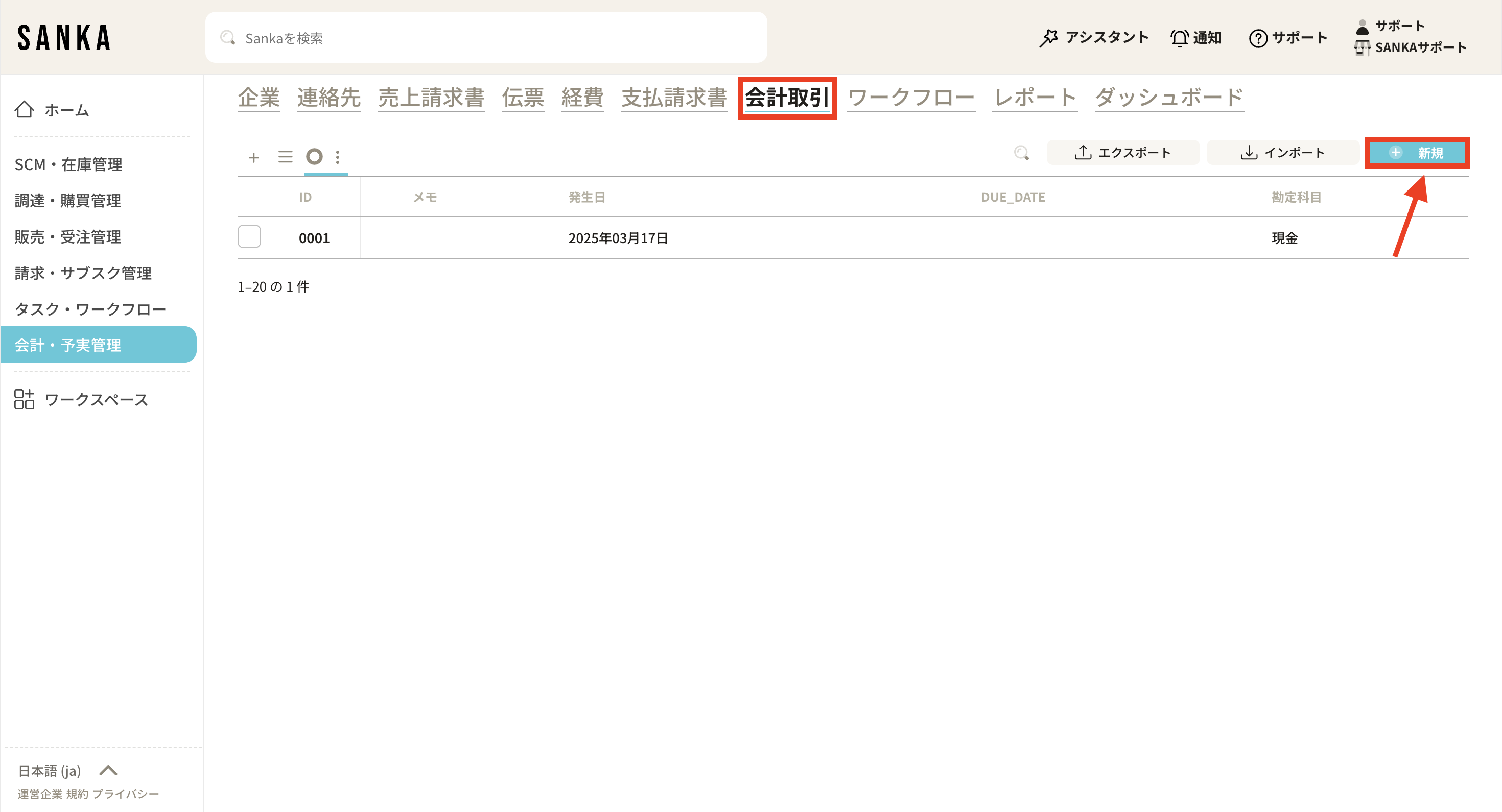
②「会計レコードの作成」メニューが表示されるので、必要事項を入力します。
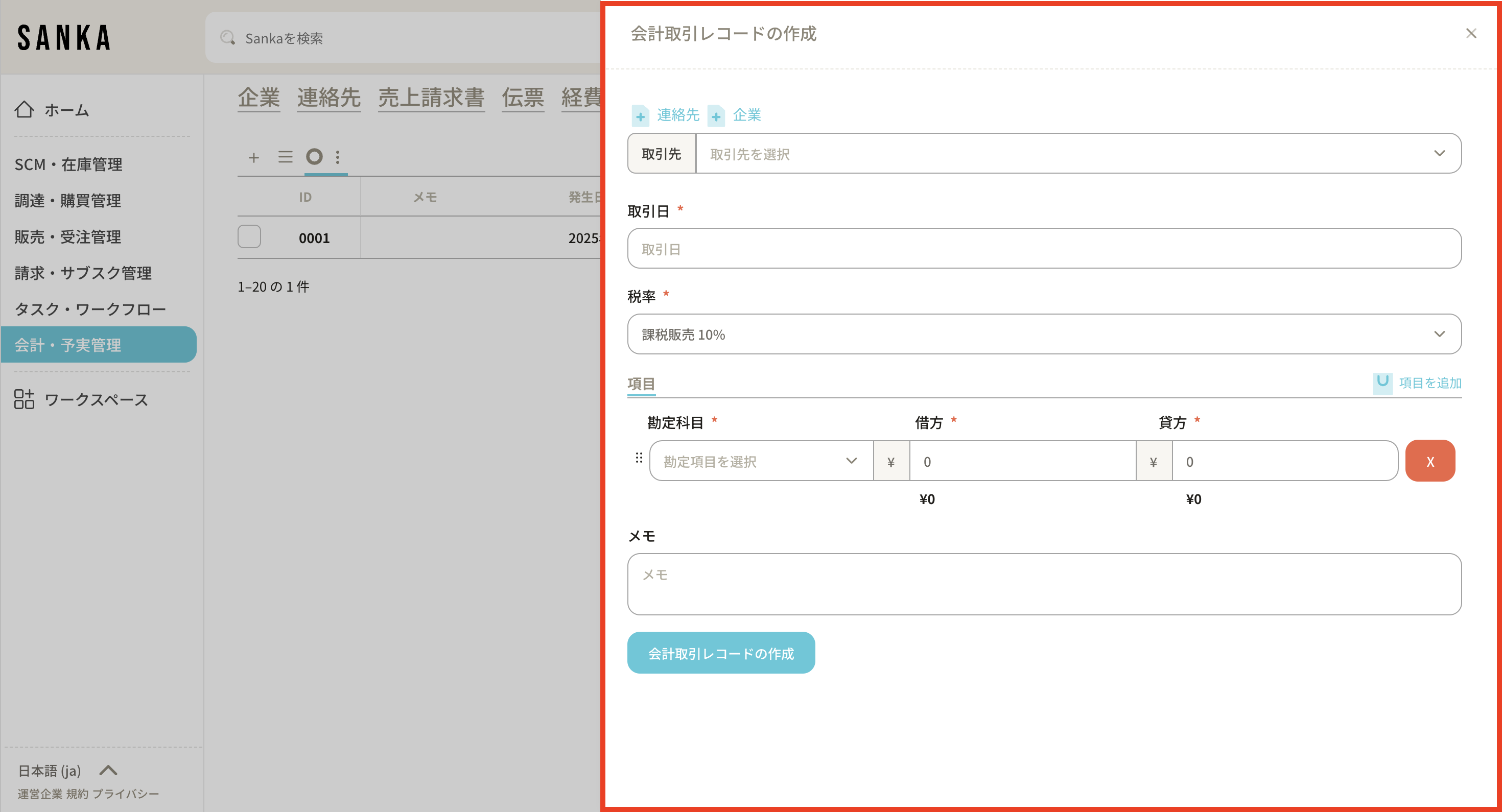
③必要事項の詳細は下記の通りです。
・「取引先」:枠をクリックするとすでに登録されている取引情報が表示されるので該当するものを選択します。「+連絡先」「+企業」をボタンを押すと新たに顧客情報を追加することが可能です。
・「取引日」:枠をクリックするとカレンダーが表示されるので取り引きした日を選択します。
・「税率」:課税販売10%、課税販売8%、非課税販売から選択します。
・「項目」:勘定科目を入力します。右上にある「項目を追加」を押すと枠が追加されます。
・「メモ」:取引に関するメモがあれば入力します。
④ここでは例として売上金100万円が銀行口座に入金されたときの仕訳を記録してみます。
必要事項を入力したら「会計取引レコードの作成」ボタンを作成します。
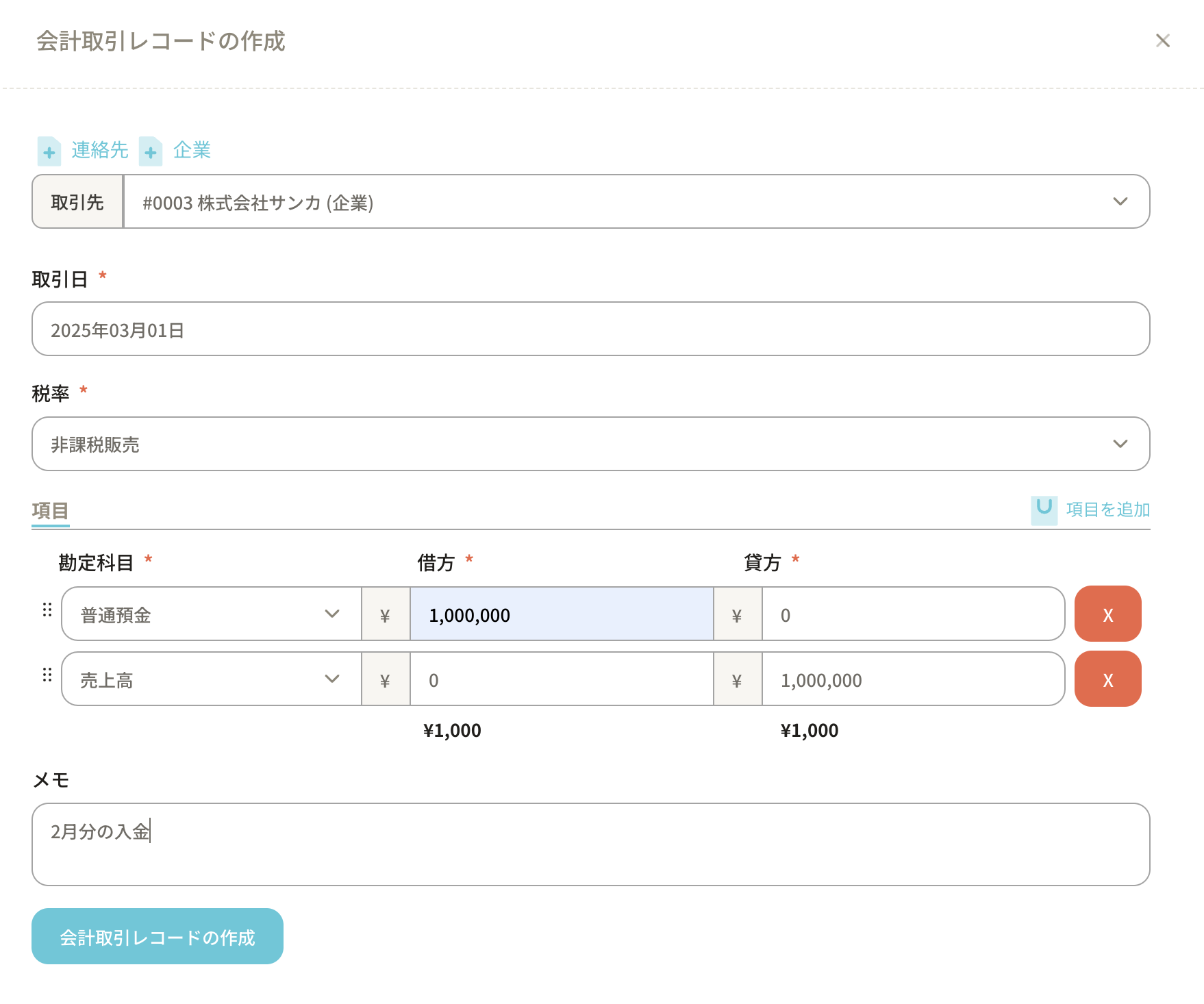
⑤レコード画面一覧にて登録されたことが確認できます。
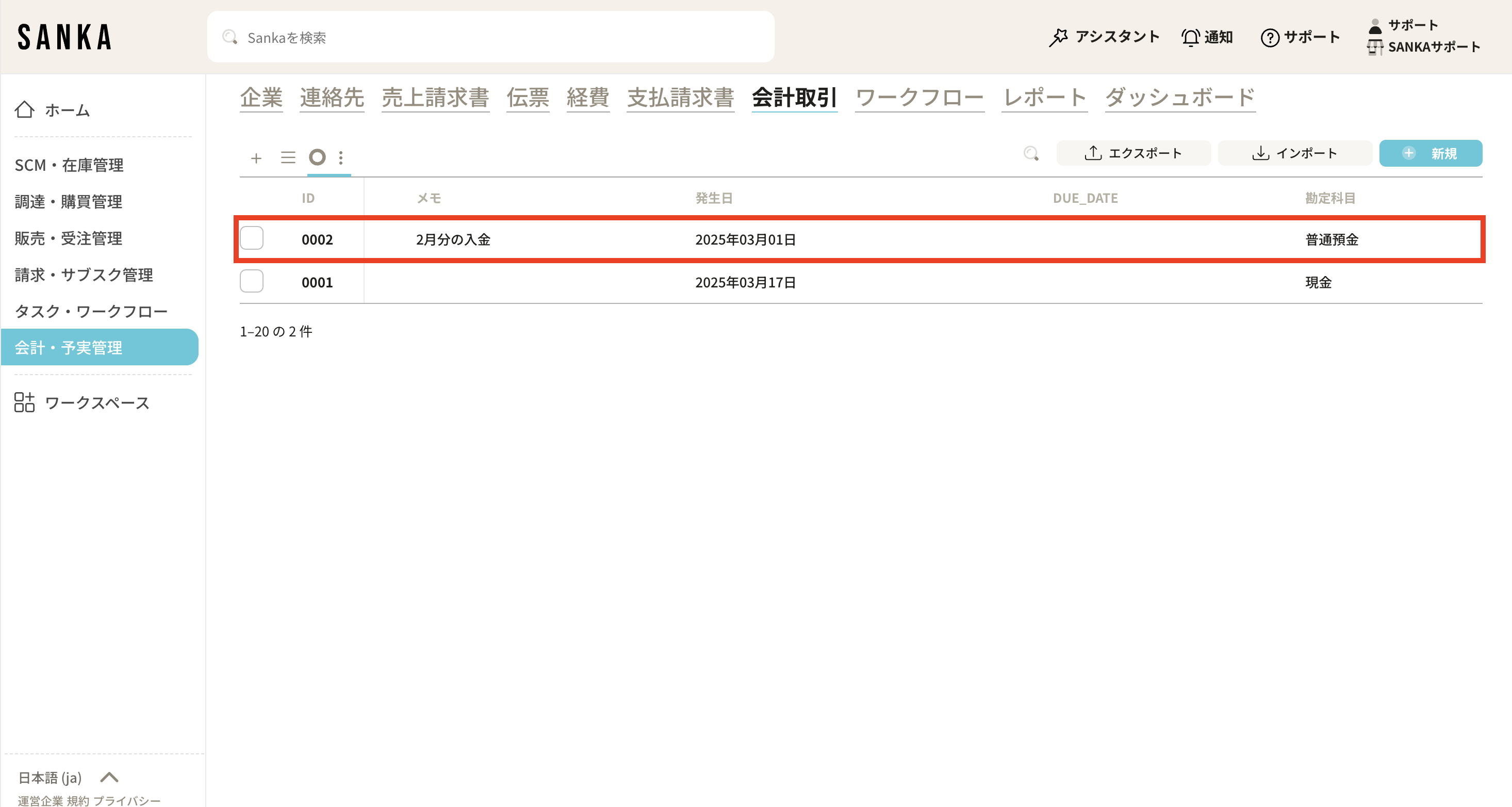
登録したレコードを修正・管理する方法
Sankaでは情報を誤って消してしまうことを避けるため、一度登録した情報は削除できない設定になっています。 そのため、情報を修正する方法・アーカイブという機能を使っていらない情報を隠すという方法ををマスターしましょう。
 登録した案件を修正する方法
登録した案件を修正する方法
①「会計取引」オブジェクトのレコード一覧画面から修正したレコードの定期購入IDをクリックします。
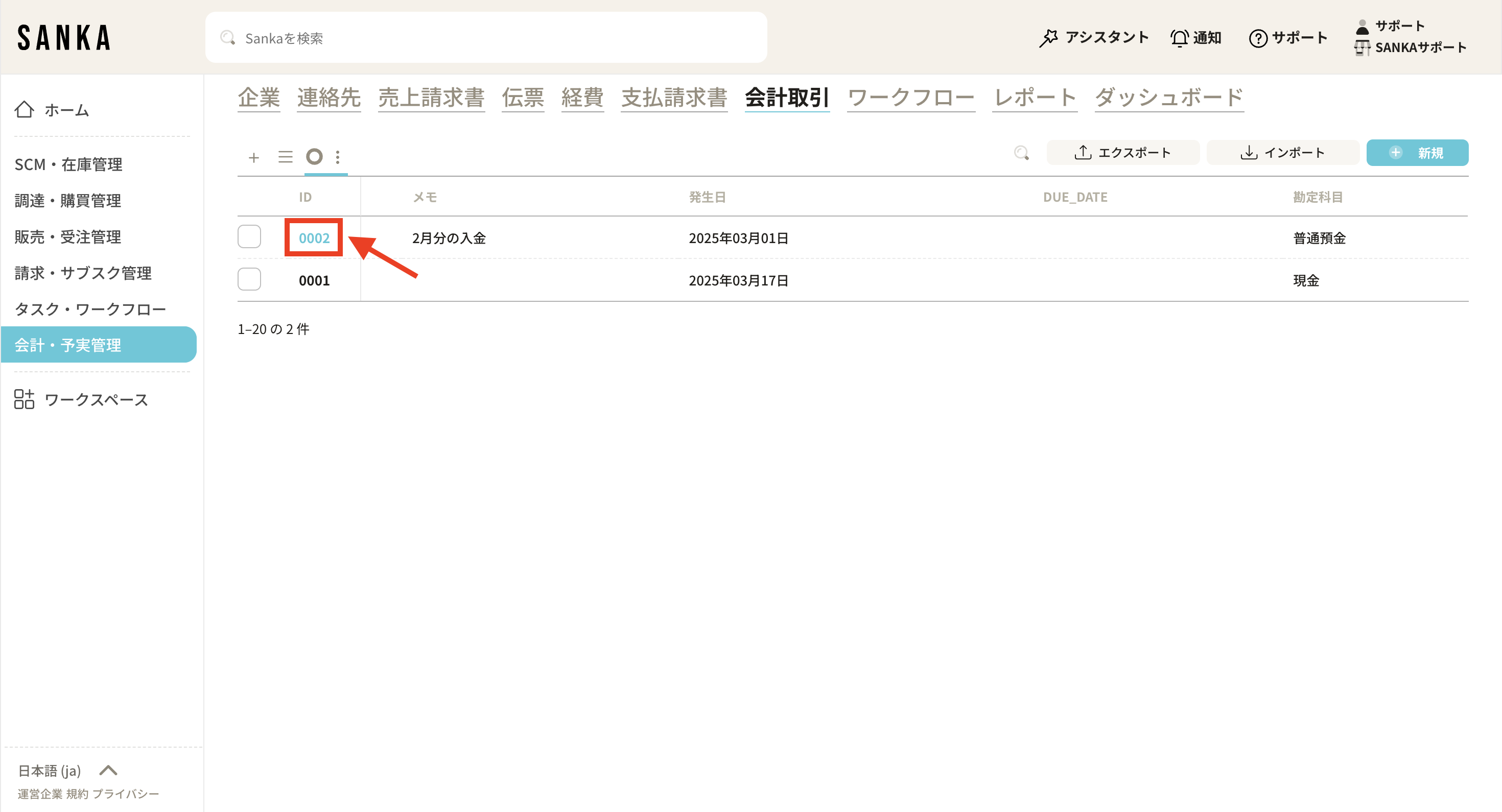
②「会計取引レコードの管理」メニューが表示されるので、情報の修正が可能です。 最後に「更新」をクリックしてください。
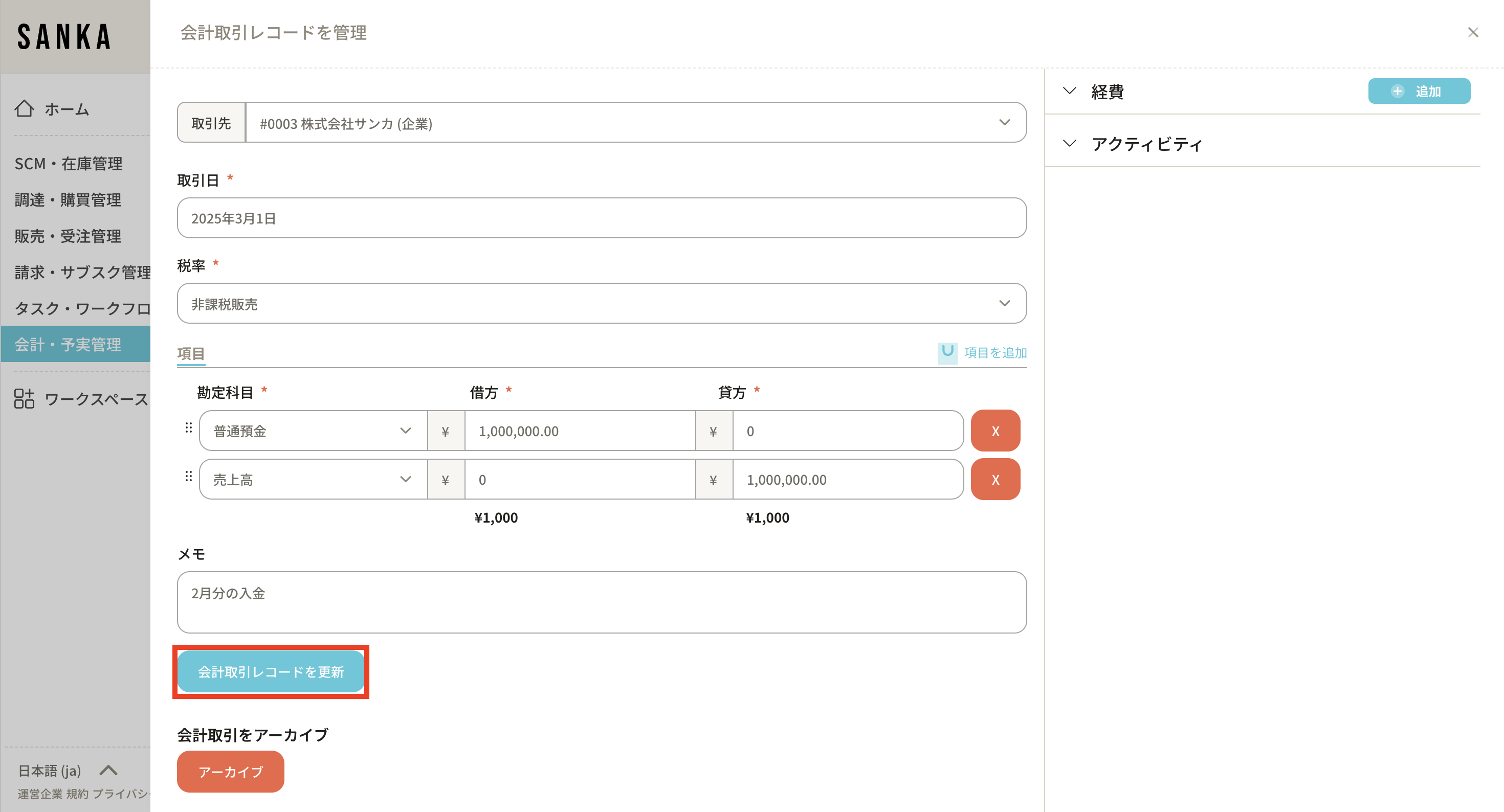
 レコードをアーカイブする方法
レコードをアーカイブする方法
Sankaでは一度登録した情報は削除できないようになっています。そのためアーカイブ機能を使って、登録したレコードを一覧テーブルから隠しておくことができます。
①会計取引オブジェクトのレコード一覧画面からアーカイブしたい案件のボックスをクリックし、「アーカイブ」を選択します。
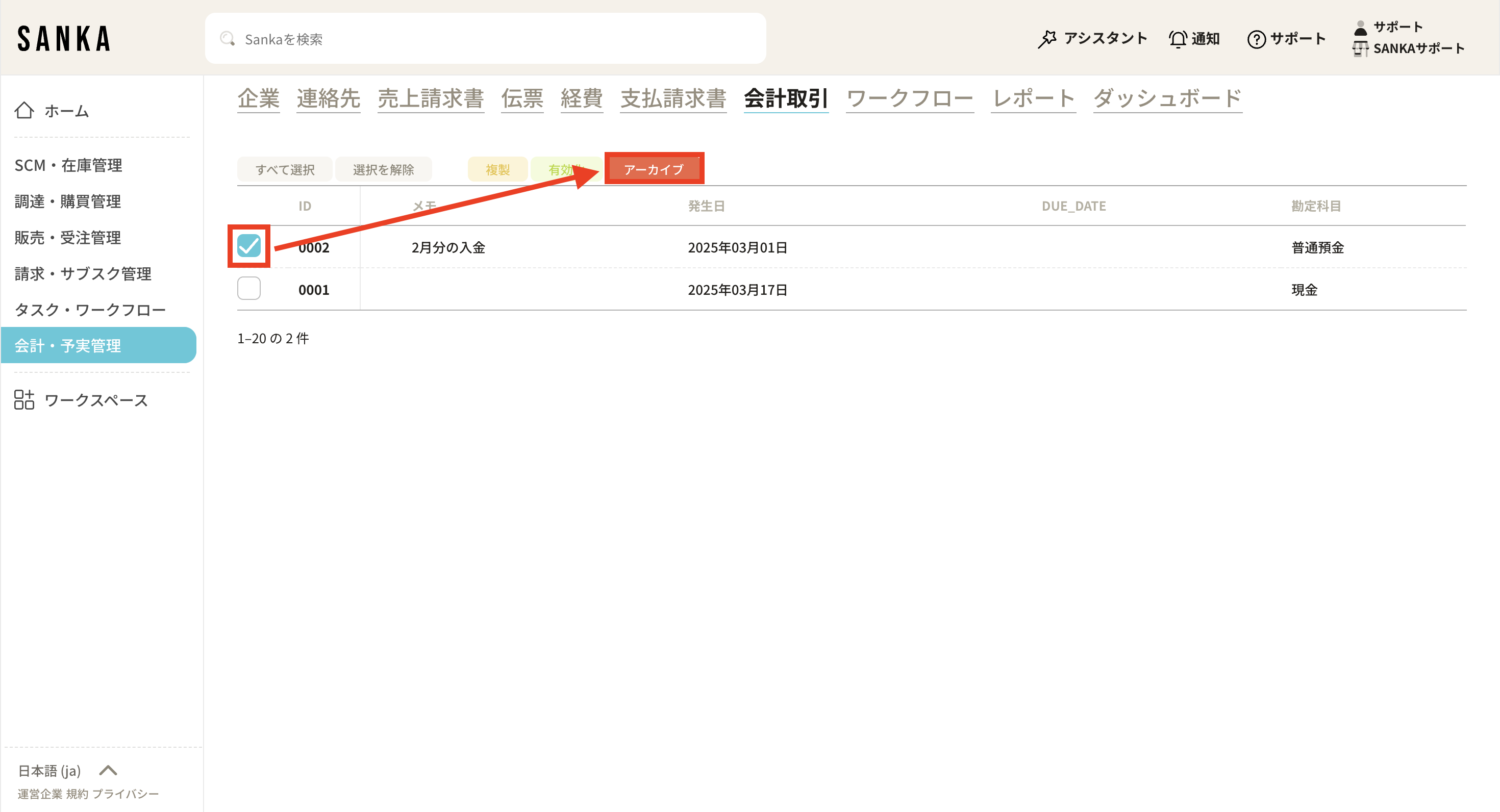
②アーカイブされた案件はグレーアウト表示されます。

③アーカイブを解除したい場合は、該当案件のボックスをクリックし、「有効化」を選択します。
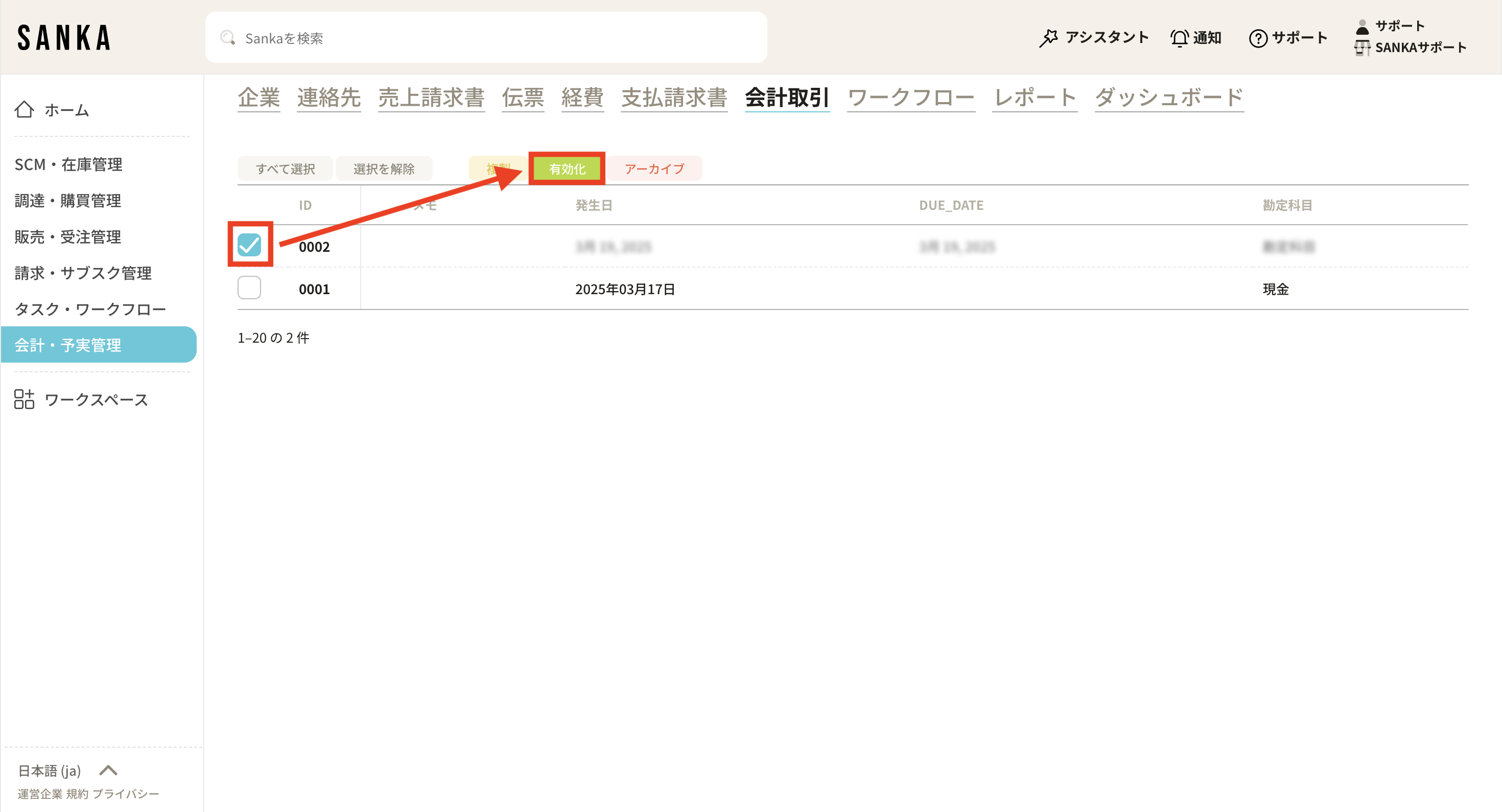
④有効化された案件はグレーアウトが解除され、通常の表示に戻ります。